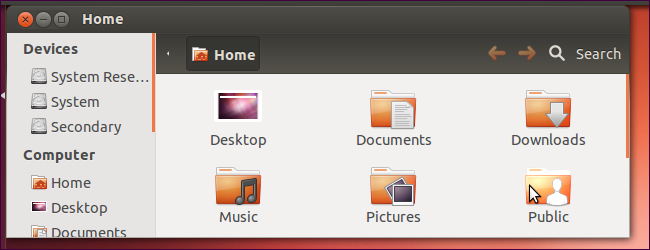È una situazione comune: ne hai diversicomputer vicini l'uno all'altro e si desidera trasferire file tra di loro. Non è necessario estrarre un'unità USB, né inviarli tramite e-mail: esistono modi più rapidi e più semplici.
Questo è più facile di quanto non fosse in passato, poiché non devi fare confusione con complicate impostazioni di rete di Windows. Esistono molti modi per condividere file, ma tratteremo alcuni dei migliori.
Gruppo home di Windows
Supponendo che i computer utilizzino Windows 7 oWindows 8, un gruppo home di Windows è uno dei modi più semplici per condividere file tra di loro. La rete domestica di Windows è stata estremamente complicata da configurare in passato, ma Homegroup è facile da configurare. Basta creare un gruppo home dall'opzione gruppo home in Esplora risorse (Esplora file su Windows 8) e otterrai una password. Inserisci la password sui computer nelle vicinanze e potranno unirsi al tuo gruppo home. Avranno quindi accesso ai tuoi file condivisi quando si trovano sulla stessa rete: puoi selezionare le raccolte che desideri condividere durante la creazione di un gruppo home.

Qualcuno che usa l'altro PC dovrà solo farloseleziona l'opzione Gruppo home nel loro file manager, sfoglia i tuoi file condivisi e scaricali sul loro computer. Se arriva un ospite, non devi eseguire alcuna complicata configurazione di rete di Windows sul suo PC: basta fornire loro la password per il gruppo home e potranno unirsi rapidamente.
Gli utenti Linux possono utilizzare le funzionalità di condivisione di file integrate nella loro distribuzione Linux, che dovrebbe anche essere abbastanza facile da usare.
Dropbox LAN Sync
Molte persone trasferiscono file tra computer tramitesincronizzandoli con una soluzione di archiviazione cloud come Dropbox, Google Drive o SkyDrive. Sfortunatamente, questa operazione può richiedere del tempo: il file dovrà essere caricato sui server del provider di archiviazione cloud prima di essere scaricato di nuovo sugli altri computer. Questo è un modo molto sciocco di fare le cose, se ci pensi: può far sì che la sincronizzazione di un file di grandi dimensioni richieda un'eternità. Se i computer si trovano sulla stessa rete, perché non sincronizzare i file direttamente tra di loro?
Dropbox si distingue tra la folla offrendo un fileFunzionalità "LAN Sync" che fa esattamente questo. Se due computer che eseguono Dropbox si trovano sulla stessa rete, sincronizzeranno i file direttamente tra loro senza il lungo caricamento e il download. Se aggiungi un file da 1 GB al tuo Dropbox, si sincronizzerà rapidamente con l'altro computer su cui è in esecuzione Dropbox se si trova sulla stessa rete.
Soprattutto, puoi condividere cartelle nel tuo fileDropbox con altre persone. Se si trovano sulla tua stessa rete LAN, riceveranno anche i vantaggi della sincronizzazione LAN. Ciò significa che puoi sincronizzare direttamente i file sul computer di qualcun altro se condividi i file tramite Dropbox e sei sulla stessa rete.
![dropbox-lan-sync [4] dropbox-lan-sync [4]](/images/cloudandinternet/how-to-easily-share-files-between-nearby-computers_2.png)
Certo, devi avere abbastanza spazio nel tuo fileAccount Dropbox per il file, poiché verrà comunque caricato automaticamente nel tuo Dropbox. Qualunque sia il servizio che stai utilizzando, i file di piccole dimensioni verranno sincronizzati rapidamente anche se devono essere caricati prima. Un altro servizio come SkyDrive o Google Drive non è una cattiva soluzione se desideri trasferire solo piccoli file tra computer, anche senza la sincronizzazione LAN.
Unità USB 3.0
Un'unità USB è il vecchio standard: non funziona in modalità wireless, ma è un modo veloce per trasferire i file. Soprattutto, non richiede affatto che i computer siano collegati o sulla stessa rete.
Le unità USB possono essere più veloci del Wi-Fi, in particolarese hai acquistato un'unità flash con supporto USB 3.0. Ovviamente, è necessario collegare l'unità a porte USB 3.0 per ottenere il vantaggio di velocità: la maggior parte delle porte USB 3 sono blu all'interno, quindi è possibile esaminarle per determinare quali sono le porte USB 3.0.
Tuttavia, se si dispone di hardware wireless, questo filesupporta il nuovo standard Wi-Fi 802.11ac, un trasferimento wireless potrebbe essere ancora più veloce. Il Wi-Fi 802.11ac ha un massimo teorico di 1,3 Gigabit al secondo (Gbps), mentre USB 3.0 ha un massimo teorico di 4 Gbps. Entrambi saranno significativamente più lenti nell'uso reale: USB 3 sarà probabilmente più veloce quando la velocità è cruciale per file di grandi dimensioni, ma se la velocità massima non è necessaria, l'hardware wireless moderno potrebbe essere più che abbastanza veloce.

BitTorrent Sync
Se vuoi mantenere i file sincronizzati trai tuoi computer, assicurandoti di avere accesso agli stessi file localmente su ogni disco rigido, potresti provare BitTorrent Sync. A differenza di Dropbox LAN Sync, non esiste un componente di archiviazione cloud, il che significa che non c'è limite alla quantità di file che puoi sincronizzare. Se configuri BitTorrent Sync per funzionare solo tra computer sulla tua rete locale, non caricherà nulla su Internet. A differenza del gruppo home di Windows, BitTorrent Sync sincronizzerà automaticamente le cartelle specificate in modo da non dover copiare manualmente i file avanti e indietro.
Basta installare BitTorrent Sync su entrambi i computer,scegli le cartelle che desideri condividere e genera un "segreto". Fornisci quella chiave segreta ad altri computer che eseguono BitTorrent Sync e loro manterranno la cartella sincronizzata. Ciò avverrà interamente sulla tua LAN se i computer sono sulla stessa LAN ei tuoi file rimarranno privati e locali.
Concentrarsi su un segreto condiviso, non sugli account, significa che puoi condividere una cartella con una persona diversa semplicemente dando loro il segreto. Non devi fare confusione con gli account utente o le autorizzazioni di condivisione.

Esistono altri modi per trasferire i filetra i computer, ma questi sono probabilmente i migliori. Se i computer non si trovano sulla stessa rete, puoi creare una rete wireless ad-hoc o persino collegarli direttamente con un cavo Ethernet per sfruttare le funzionalità di condivisione della rete.
Credito immagine: carlesm su Flickr, Windell Oskay su Flickr